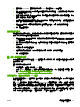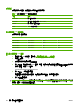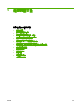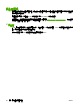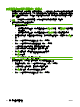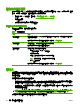HP CM8060/CM8050 Color MFP with Edgeline Technology-System Administrator Guide
5. 若要使用 Novell NDS,請在適當方塊中鍵入 NDS 樹狀目錄及 NDS 內容資訊。
6. 按一下確認資料夾存取權,以檢查是否已正確設定資料夾的存取權。 系統會提示您輸入資料夾的
使用者名稱及密碼。
7. 當首次嘗試不成功時,在撥號設定區域中,鍵入裝置應再次嘗試傳送傳真的最大時間範圍。 另外
請鍵入嘗試之間將等待的分鐘數。
8. 網路資料夾傳送檔案發生錯誤時,在輸入設定區域中,選擇是否要收到通知。 如果開啟錯誤修正
模式,部分未傳送成功的傳真將會再次傳送。
9. 在輸出設定區域中,選擇適當的傳輸速率,並選擇是否包括 LAN 傳真服務所提供的封面。
10.
按一下套用儲存設定。
網際網路傳真設定
在您註冊網際網路傳真服務後,服務供應商應會向您提供設定裝置所需的資訊。 請使用提供的資訊設定
服務,然後按照下列指示在裝置中使用服務。
1.
在網際網路傳真服務設定區域中,使用服務供應商提供的資訊填寫網際網路傳真供應商網域及
T37 首碼方塊。
2. 鍵入傳真帳戶的預設電子郵件地址。 如果要使用已登入裝置之使用者的電子郵件地址,請選擇適
當的方塊。
3.
選擇用於傳真的適當檔案格式。
4. 如果是在北美洲使用服務,您可以預先設定外送傳真的區碼。 此步驟為選擇性。
5.
按一下套用儲存設定。
匯入傳真快速撥號清單
您可從儲存在網路中的逗號分割值 (.CSV) 檔案匯入傳真快速撥號清單。 使用者可在控制面板上使用這
些快速撥號清單。
匯入快速撥號可採用下列方法:
●
為本裝置建立一個傳真快速撥號 .CSV 檔案。
●
從舊 HP MFP 裝置匯出 .CSV 檔案 (如果舊裝置支援匯出功能),然後將該檔案匯入本裝置。 請參
閱
42 頁的從其他裝置匯入電子郵件地址與傳真快速撥號記錄。
為本裝置建立一個傳真快速撥號 .CSV 檔案
包含快速撥號資訊的 .CSV 檔案共有 4 個必填欄位,所有欄位必須按特定順序出現, 您必須為每個欄位
提供一個數值。
建立 .CSV 檔案常用的一種簡便方法是使用 Microsoft Excel 等試算表程式。 先建立一個含有 4 欄的試
算表,每欄分別用於一個必填欄位。 然後在試算表中建一個欄標頭列,欄的名稱與必填欄位的名稱完全
相同。 名稱常用英文表示 (所有欄位會在下一節中列出)。輸入資料後,將檔案另存為 .CSV 格式。
您還可以在文字編輯器中建立 .CSV 檔案,然後在每個欄位中鍵入資料,並用逗號隔開各項目。 檔案中
的第一列應包含必填欄位的名稱。 將檔案另存為 .CSV 格式,並且使用 UTF-8 編碼。
ZHTW
遠端組態裝置設定
47